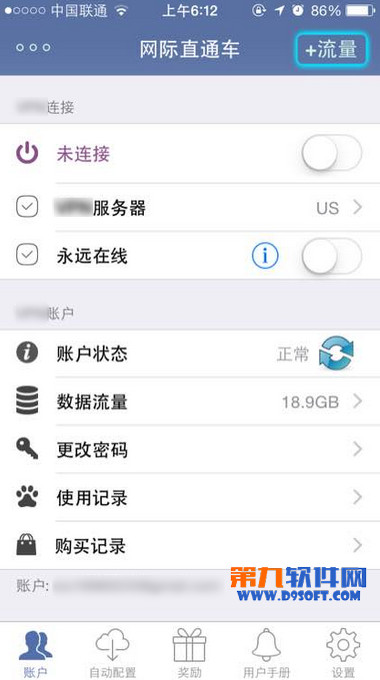萬盛學電腦網 >> 圖文處理 >> Photoshop教程 >> ps入門教程 >> Photoshop打造母親節海報教程
Photoshop打造母親節海報教程
母親節快到了,先祝天下的母親節日快樂!敬重母親,弘揚母愛的母親節在中國已成為一個約定俗成的節日。本教程的母親節海報制作,主要用了漸變、鋼筆、等工具,操作簡單,非常適合初學者。
下面我們先看看將要完成的海報:

最終效果
下面是我們要用到的素材:(點擊:打包下載以下素材)

素材1

素材2

素材3

素材4
下面開始海報的制作:
1、選擇“文件/新建”菜單,打開“新建”或者Ctrl+N對話框 名稱為:母親節快樂,預設為:自定,寬度:20厘米, 高度:15厘米, “分辨率”為150 , “模式”為RGB顏色的文檔,然後點擊確定按鈕,如圖1所示。
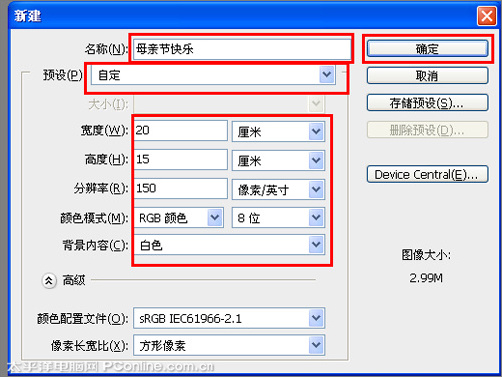
圖1
2、在圖層控制面板中,新建一個圖層,命名為“背景層”,在工具箱中選擇設置漸變工具,彈出漸變編輯器,在漸變編輯器設置RGB值:在A處設置RGB值分別為125、0、0,在B處設置RGB值分別為255、0、0,在C處設置RGB值分別為 125、0、0,接著點擊確定按鈕,如圖2所示。並按住鍵盤Shift不放,按住鼠標左從左到右拖出漸變,效果圖如圖3所示。
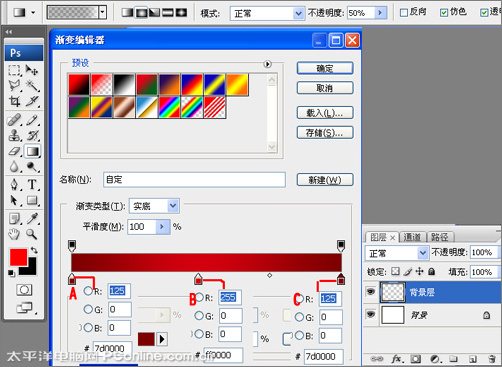
圖2

圖3
3、在圖層面板中,創建新圖層按鈕 ,命名為“星光點”,在工具箱中選擇橢圓工具 ,在工作區中拖出一個矩形形狀,如圖4所示。
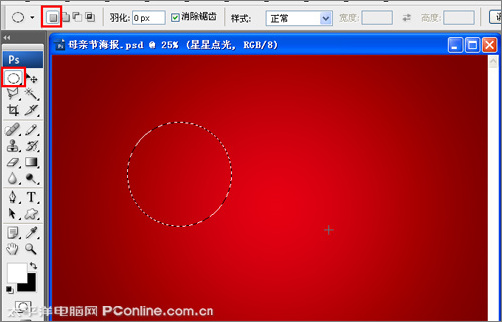
圖4
4、在工具箱中選擇前景色,設置前景色為白色,按快捷鍵Alt+Delete鍵填充星星電光圖層,然後按快捷鍵Ctrl+D取消選擇狀態,如圖5所示。

圖5
5、執行菜單:“濾鏡”/“模糊”/“高斯模糊”,彈出高斯模糊對話框,設置半徑為32.7像素,然後點擊確定按鈕,如圖6所示。
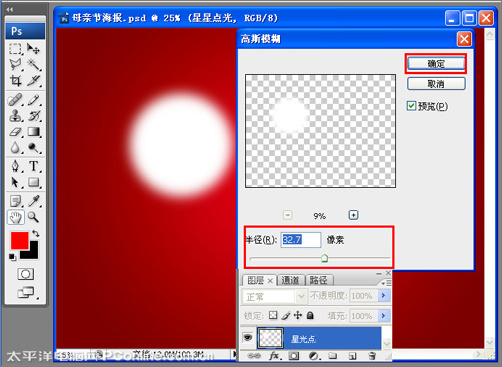
圖6
6、在圖層控制面板中,創建新圖層按鈕 ,命名為“線”,在工具箱中選擇矩形工具 ,在工作區中拖出一個矩形形狀,如圖7所示。
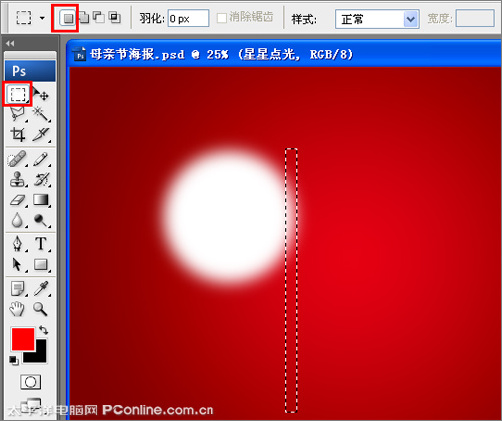
圖7
7、工具箱中選擇前景色,設置前景色為白色,按快捷鍵Alt+Delete鍵填充星星電光圖層,然後按快捷鍵Ctrl+D取消選擇狀態,如圖8所示。
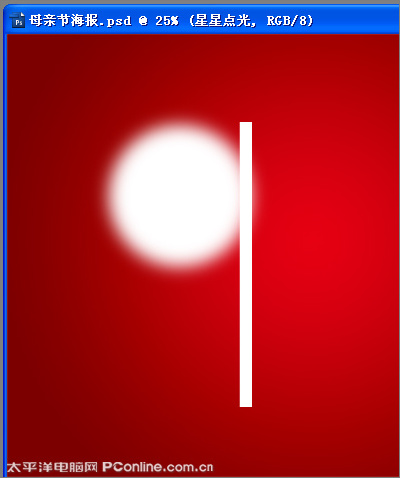
圖8
8、執行菜單:“編輯”/“變換”/“斜切”,接著調整形狀,如圖9所示。並復制線圖層 ,然後與星光點合並,效果如圖10所示。
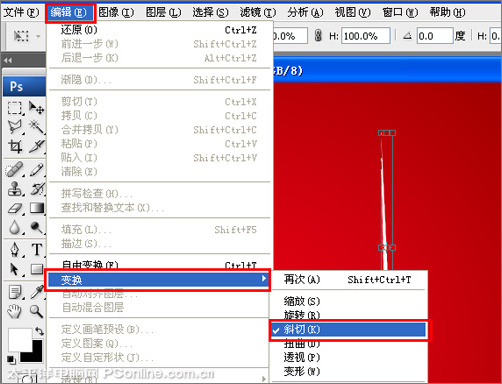
圖9

圖10
9、在圖層控制面板中選中星光點圖層,按住鍵盤的Alt鍵不放,按鼠標左鍵拖出一個“6個星光點副本”,並調整位置與大小,如圖11所示。

圖11
10、在圖層控制面板中新建一個“飄線”,工具箱中選擇鋼筆工具,再工作區中繪制一個無規則形的形狀,並按鍵盤Ctrl+Enter把布形的形狀轉換為選區,如圖12所示。
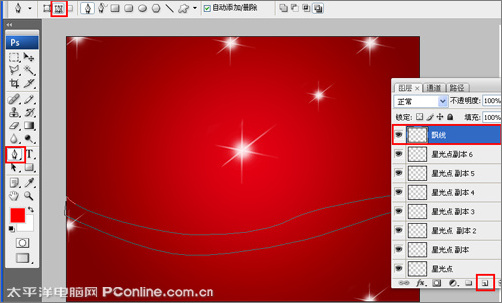
圖12
11、在圖層控制面板中,選中命名為“飄線”,在工具箱中選擇設置漸變工具,彈出漸變編輯器,在漸變編輯器設置RGB值:在A處設置RGB值分 別為224、37、82,在B處設置RGB值分別為232、89、140,在C處設置RGB值分別為218、65、103,接著點擊確定按鈕,如圖2所 示。並按住鍵盤Shift不放,按住鼠標左從左到右拖出漸變,效果圖如圖3所示。
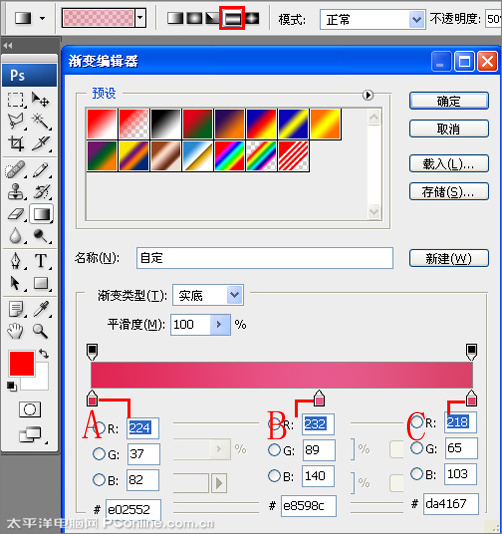
圖13
12、按鍵盤快捷鍵Alt+Delete填充給無規則形狀,接著按鍵盤快捷鍵Ctrl+D取消選區,效果圖如圖14所示。

圖14
13、在圖層控制面板中,選中飄線圖層,接著在工具箱中選擇移動工具,然後按住鍵盤Alt鍵不放,按鼠標左鍵拖出一個飄線副本,並移動位置、大小,並合並飄線圖層,如圖15所示。

圖15
14、在圖層控制面板中選中“飄線副本2”圖層,在圖層控制面板上面設置圖層混合模式為柔光,不透明度為36%,如圖6所示。
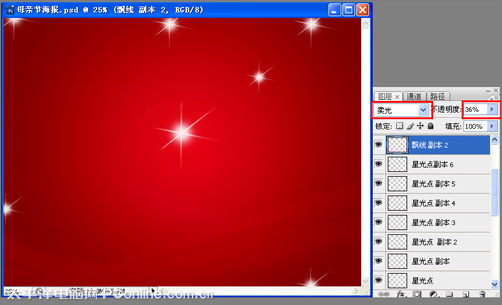
圖16
15、執行菜單:“文件”/“導入”素材1、素材2,並調整大小與移動位置,放在適當的位置,如圖17、18所示。

圖17

圖18
16、在圖層控制面板中選中“愛心”圖層,在圖層控制面板上面設置圖層混合模式為線性減淡,如圖19所示。

圖19
17、執行菜單:“文件”/“導入”素材3、素材4,並調整大小與移動位置,放在適當的位置,如圖20、21所示。

圖20

圖21
18、在工具箱中選擇橫排文字工具,在工作區中用鼠標單擊後,輸入“5.10”,在工具選項欄中設置字體為“Decoratedo35BT ”,設置字體大小為20.35點,設置消除鋸齒為“平滑”設置字體顏色為白色,如圖22所示。
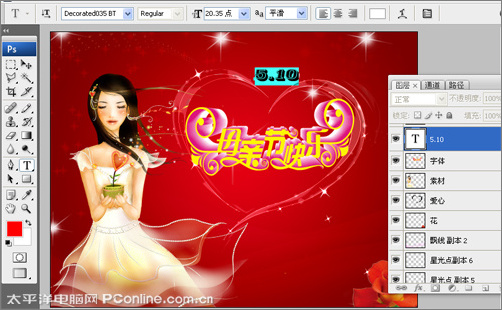
圖22
19、工具箱中選擇橫排文字工具,在工作區中用鼠標單擊後,輸入漢字“5月第二個星期天”字,在工具選項欄中設置字體為“華文行楷”,設置字體大小為16.05點,設置消除鋸齒為“平滑”設置字體顏色為白色,如圖23所示。